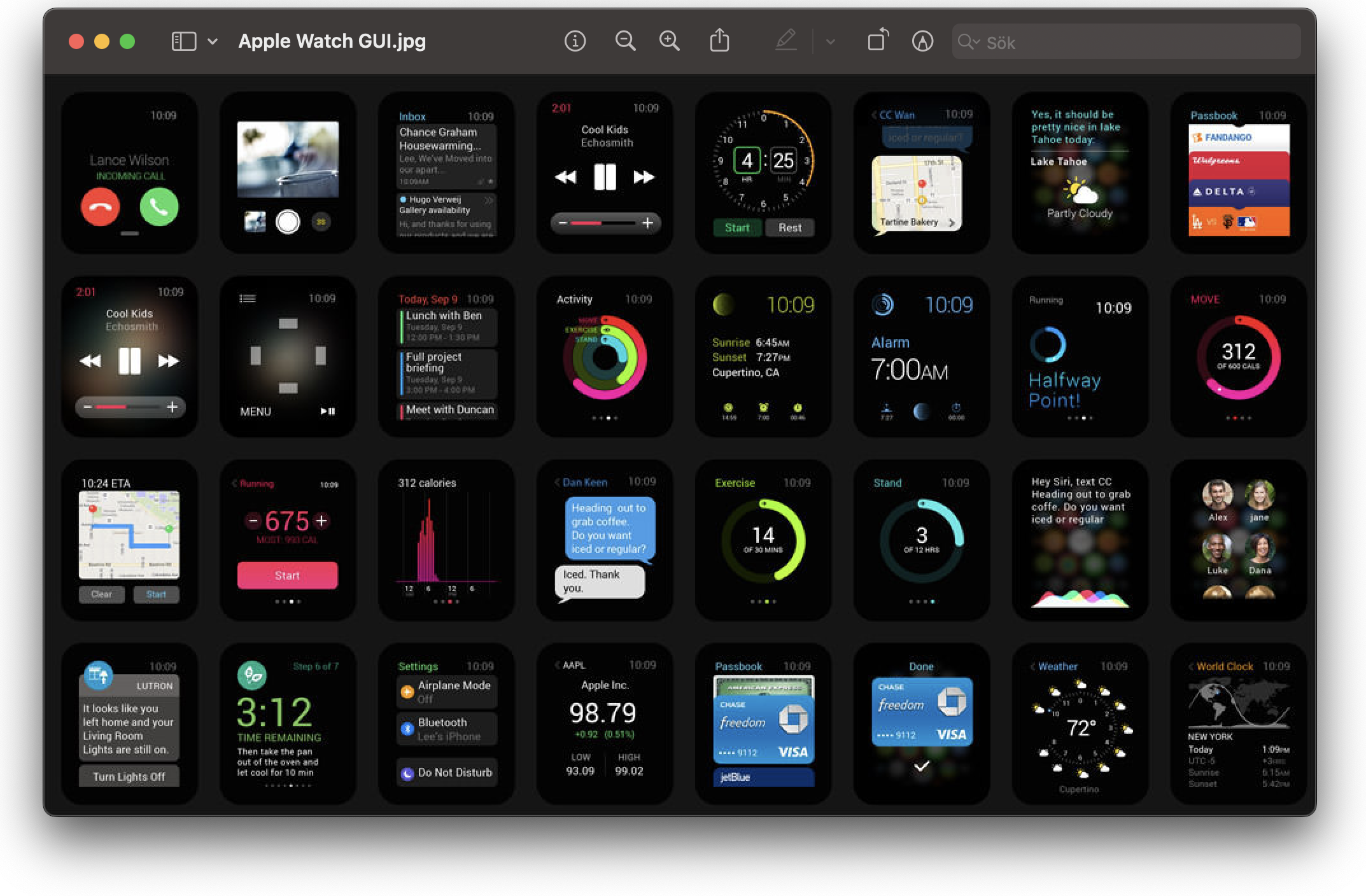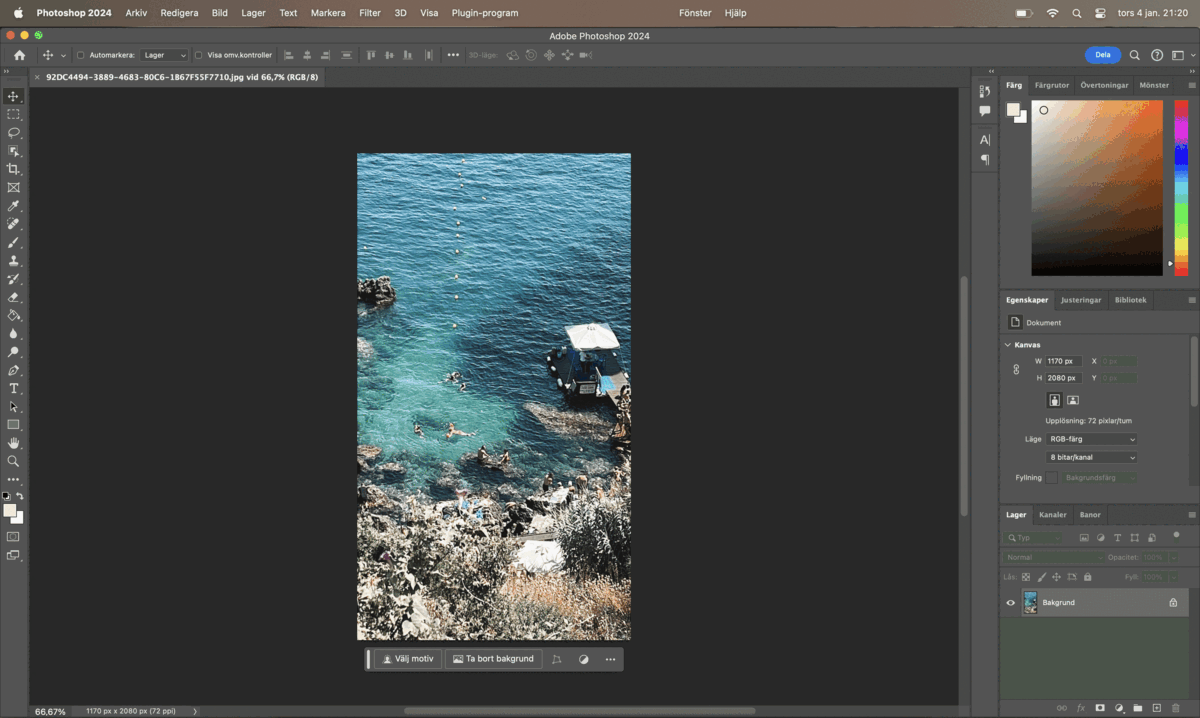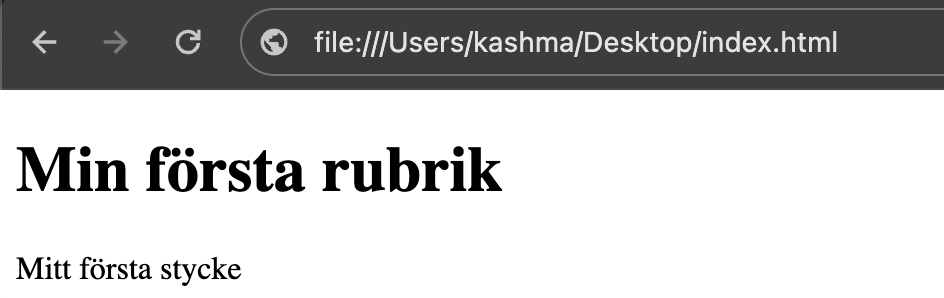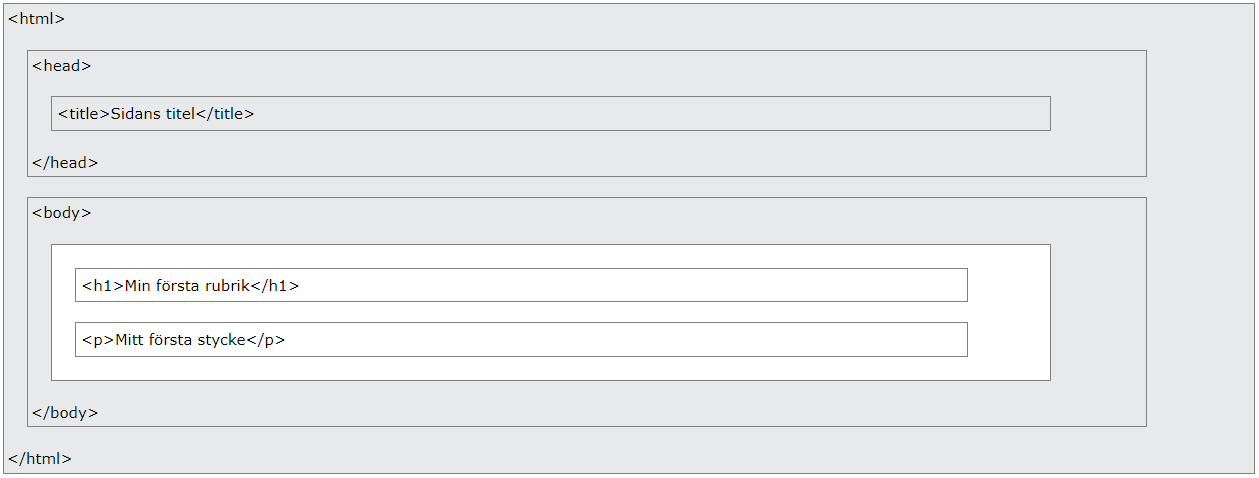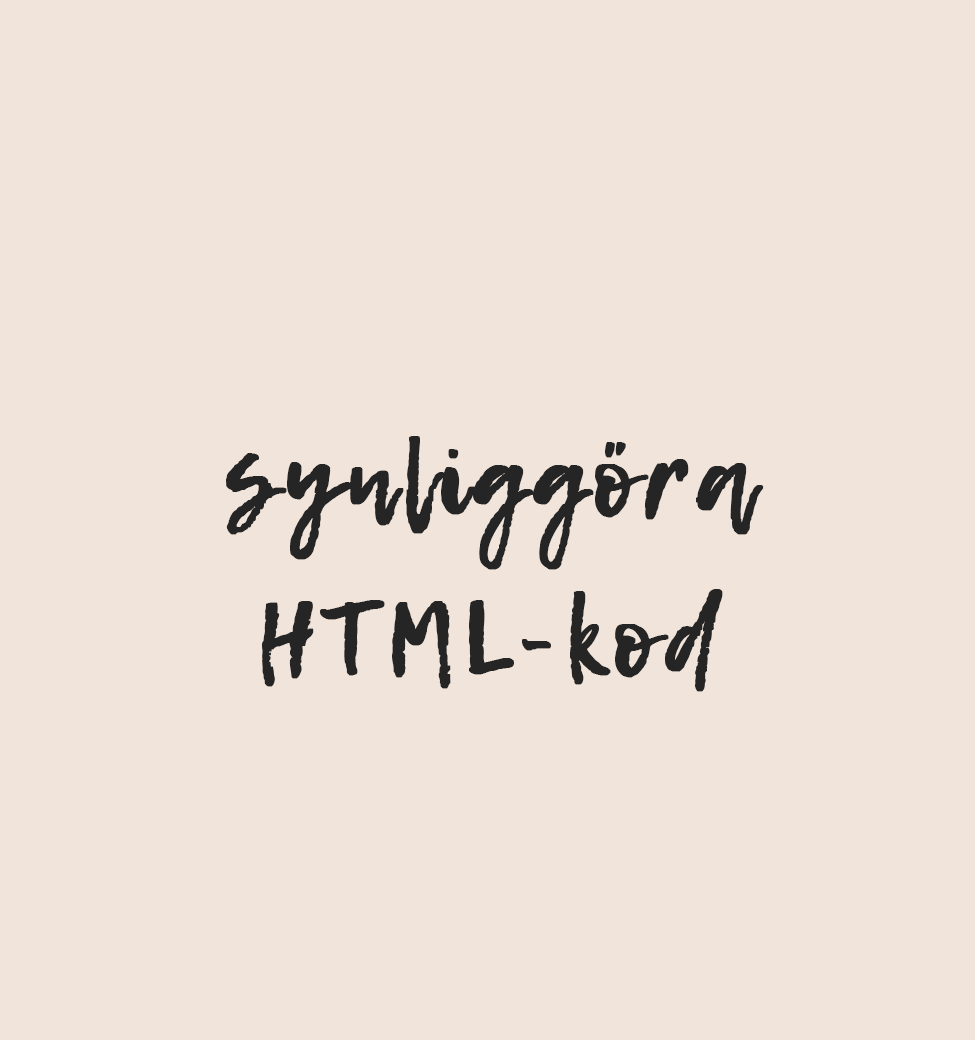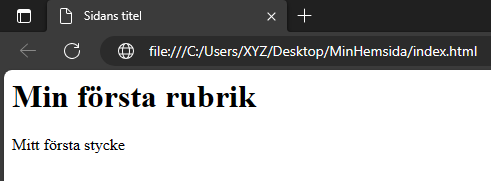11 januari | 2024
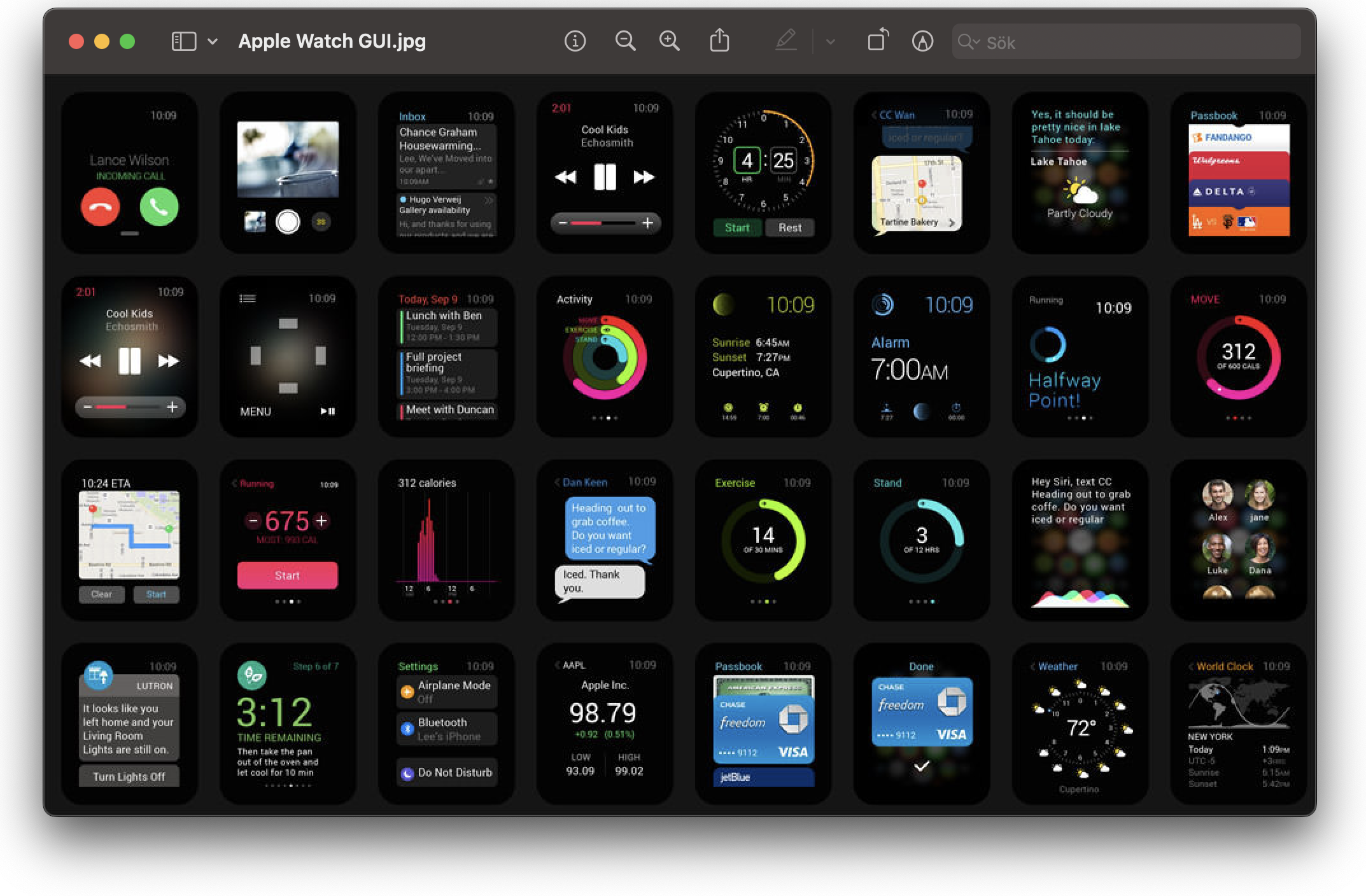
I vår, eller rättare sagt från och med nästa vecka, väntar nya spännande utmaningar. Jag har blivit antagen till fyra kurser, om totalt 37.5 HP. Det ska bli riktigt kul och jag ser verkligen fram emot att få tänka annat än förskola/skola, undervisning och pedagogik/didaktik ett tag. Nu blir det istället fokus på CSS, interaktionsdesign, typsnitt, grafiska verktyg, användargränssnitt m.m. Tjoho!
9 januari | 2024

Vardagsrummet börjar bli färdigt! Bröstlister, ett svart antennuttag och fog i taket är det enda som återstår. Även övriga rum är så gott som färdigrenoverade. Bara detaljarbete kvar. På sistone har vi (egentligen mest A) hängt en hel del i kontoret där det har byggts platsbyggda garderober och ett inbyggt skrivbord. På skrivbordet ska våra datorskärmar stå – själva datorerna har vi avsatt plats för längst ner i en av garderoberna. Så småningom ska vi även byta ut skärmarna för att få till ett mer enhetligt och symmetriskt utseende.
Kontoret är så otroligt snyggt och mysigt nu! Vi är ett riktigt bra team jag och A – medan jag designar husets alla rum så förfinar, förbättrar och realiserar A samtliga idéer. Jag blir alltid lika imponerad över hans tålamod när han stöter på motgångar. Min civilis!
7 januari | 2024
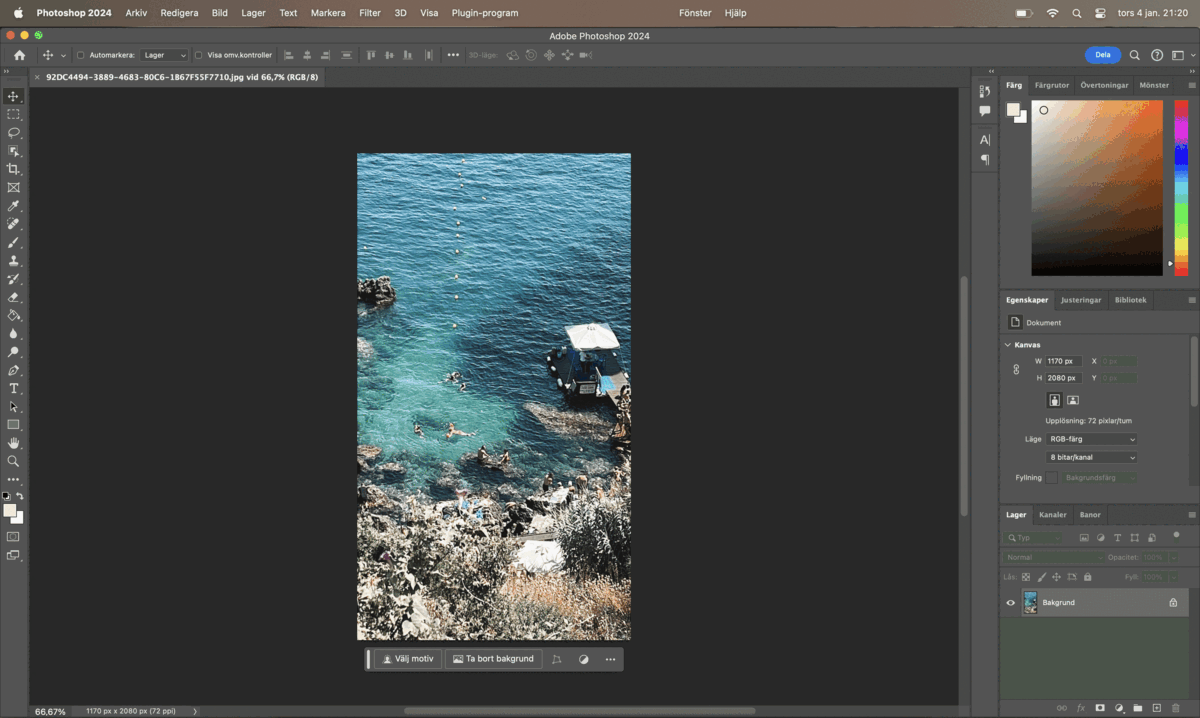
Photoshop har länge varit många människors (och mitt) främsta verktyg för bildredigering. Men jag måste ändå säga att lanseringen av generativ fyllning* har varit något skrämmande. Varför? Jo, mest för att det inte kräver många timmars självstudier i Photoshop för att man ska åstadkomma stort. Samtidigt är generativ fyllning Adobes gåva till oss alla som har kämpat med bland annat klonverktyget i alla år. Tänk så många timmar man kan spara nu med AI! Speciellt om man arbetar med fotomanipulation. Där är det nästan lite sorgligt tycker jag, för det är ett konstverk värt att hyllas för mer än ett enkelt knapptryck.
Jag menar, titta bara på bilden ovan. Den ursprungliga bilden är tagen på Korfu i somras. På 30 sekunder hade generativ fyllning utvidgat bilden – och inte en kotte hade kunnat ana att den vidgade bilden inte är realistisk! Med det sagt tror jag att man både ska producera och konsumera med försiktighet.
Generativ-fyllning beskrivs på Adobe’s hemsida som ett “verktyg som drivs av Adobe Firefly och gör det möjligt att lägga till och ta bort innehåll från bilder på ett icke-förstörande sätt med enkla textprompter för att uppnå realistiska resultat.”.
6 januari | 2024

För att koda i HTML behövs en textredigerare som exempelvis Notepad (för PC) eller Textredigerare (för Mac).
Steg 1: Öppna din valda textredigerare
Börja med att öppna din valda textredigerare (t.ex. “Anteckningar” för PC eller “Textredigerare” för Mac. Öppna ett nytt dokument och spara dokumentet med namnet index.html
Inom webbutveckling är “index.html” ofta namnet på den grundläggande filen för en webbplats i en katalog eller rot av en webbserver. Namnet “index” har historiskt sett använts för att beteckna den primära eller huvudsakliga filen som servern letar efter när någon besöker webbplatsens rot eller en specifik katalog. Denna fil innehåller vanligtvis den första sidan eller huvudsida av webbplatsen. När en användare besöker en webbplats utan att ange en specifik fil i URL:en, letar webbservern automatiskt efter en fil som heter “index” i den angivna katalogen. Om den hittar en fil med namnet “index”, kommer den att laddas som den första sidan. Så, “index.html” fungerar som standardhemsidan för många webbplatser. Det är dock viktigt att notera att namngivningen kan variera, och webbutvecklare kan välja andra namn för sina huvudfiler om de konfigurerar sina webbservrar för att leta efter en annan standardfil.
Steg 2: Skriv HTML
Kopiera koden nedan och klistra in i din valda textredigerare:
<!DOCTYPE html>
<html>
<body>
<h1>Min första rubrik</h1>
<p>Mitt första stycke</p>
</body>
</html>
Steg 3: Spara HTML-dokumentet
Spara filen på din dator. Namnge filen “index.html”.
Steg 4: Visa HTML-sidan i din webbläsare
Öppna den sparade HTML-filen i din favoritwebbläsare (dubbelklicka på filen, eller högerklicka – och välj “Öppna med”). Resultatet kommer att se ut ungefär så här:
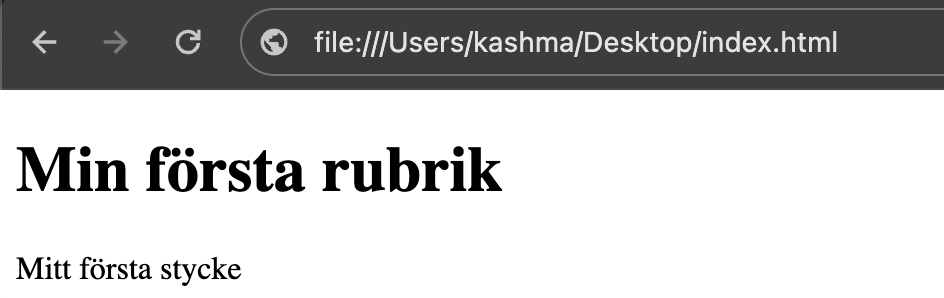
Nu har du skapat din första HTML-sida, även om det är en väldigt simpel sådan!
Arkiverad under:
Blogg 2022-,
HTML
4 januari | 2024

Nedan följer en visualisering av en enkel HTML-sidstruktur:
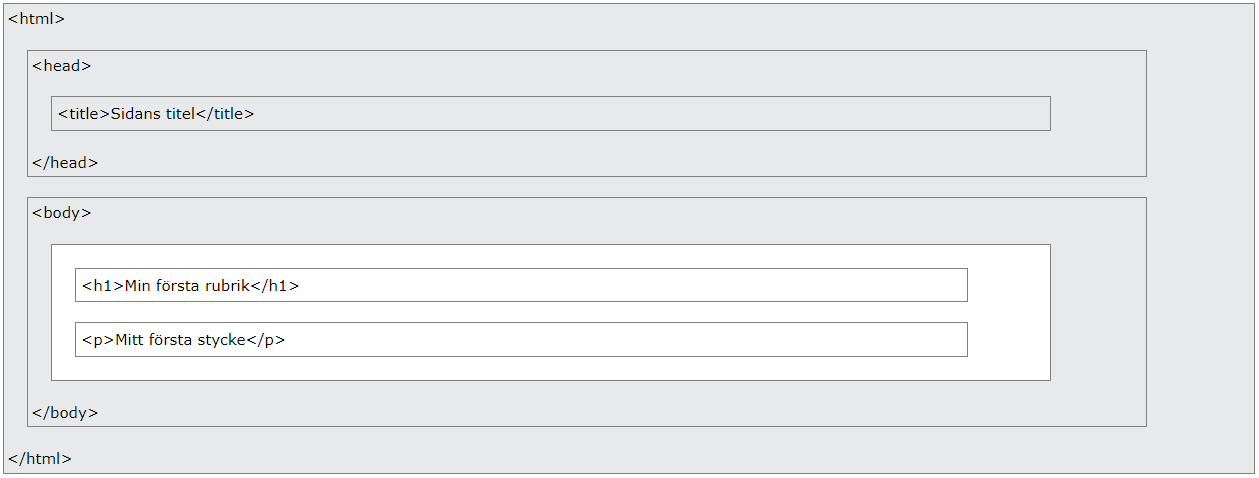
- Innehållet inom <body>-sektionen kommer att visas i webbläsaren. Alla HTML-element som skrivs mellan <body> och </body> utgör allt synligt innehåll på webbsidan. Det kan vara textinnehåll som rubriker, styckeindelad text, listor; bilder; länkar och andra övriga element som exempelvis video, tabeller och formulär.
- Innehållet inom <title>-elementet kommer att visas i webbläsarens titelrad eller i sidans flik. Observera att denna går under <head> och inte <body>. I HTML är <head> en annan viktig del av dokumentstrukturen, och den innehåller metadata och andra icke-visuella element som styr och beskriver webbsidan, men som inte direkt visas för användaren på webbläsaren. <meta>-taggen används exempelvis för att ange metadata om webbsidan, som teckenkodning, språk, författare, och andra beskrivande information som kan vara användbar för webbläsare och sökmotorer. I <head> kan du också inkludera länkar till externa resurser som CSS-stilar, JavaScript-filer och ikoner. Dessa länkar påverkar hur webbsidan formateras och fungerar, men de syns inte direkt för användaren. Andra HTML-element och instruktioner som kan placeras inom <head> inkluderar beskrivande <meta>-taggar för SEO, favicon (en liten ikon som visas i webbläsarens flikar) och länkar till RSS-flöden*.
* RSS-flöden används främst för att göra det enkelt för användare att prenumerera på uppdateringar från olika webbplatser och bloggar. Genom att prenumerera på ett RSS-flöde kan användare få regelbundna uppdateringar om nya artiklar, nyheter eller annat innehåll från sina favoritwebbplatser utan att behöva besöka varje webbplats manuellt.
Arkiverad under:
Blogg 2022-,
HTML
4 januari | 2024
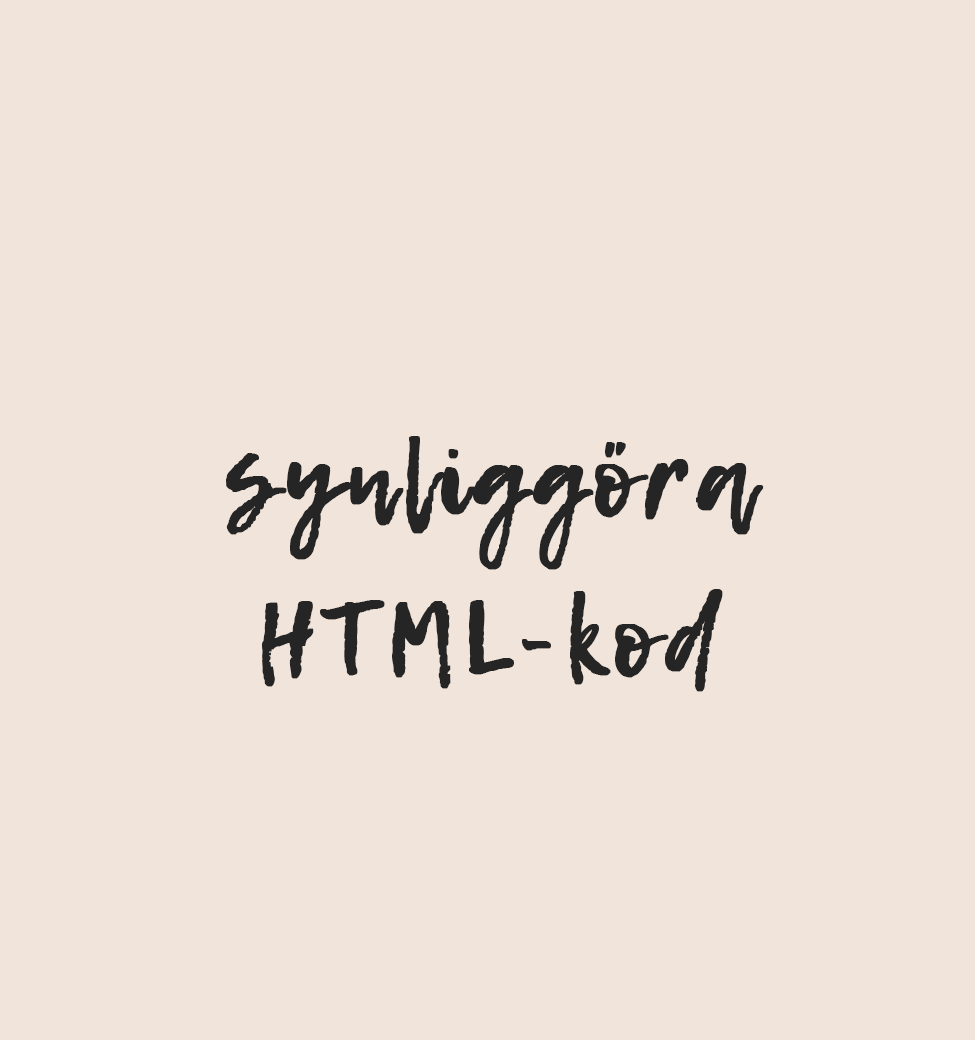
Syftet med en webbläsare (som Chrome, Edge, Firefox, Safari) är att läsa HTML-dokument och visa dem korrekt. En webbläsare visar inte HTML-taggar, men använder dem för att avgöra hur dokumentet ska visas:
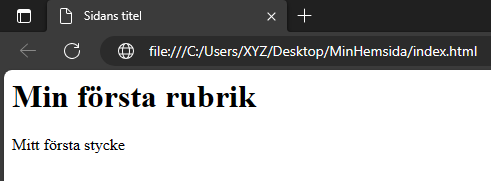
Koden för innehållet på sidan ovan kan då se ut enligt följande:
<!DOCTYPE html>
<html>
<head>
<title>Sidans titel</title>
<head>
<body>
<h1>Min första rubrik</h1>
<p>Mitt första stycke</p>
</body>
</html>
Arkiverad under:
Blogg 2022-,
HTML